Изменить mtu mac os
Обновлено: 07.07.2024
Установите размер mtu из командной строки Mac OS X 2020
MTU означает Maximum Transmission Unit, а больший размер MTU обычно увеличивает эффективность сетевого соединения, поскольку каждый пакет несет больше данных, но иногда размеры MTU по умолчанию (часто 1500) вызывают проблемы в некоторых сетях и требуют корректировки. Если вам нужно изменить размер MTU на Mac, вы можете сделать это через командную строку, а также через панель System Preference. В этом конкретном пошаговом руководстве мы сконцентрируемся на настройке размера MTU из командной строки.
Изменение размера MTU было полезным решением для некоторых разрывов соединений Wi-Fi в OS X и Mac OS, особенно когда стандартный протокол устранения неполадок, связанный с удалением файлов pref для беспроводных сетей, не помог решить упорные проблемы с Wi-Fi.
Если вы находитесь в ситуации, когда вам нужно изменить размер блока передачи, вы можете легко сделать это с помощью командной строки Mac с помощью постоянно полезной утилиты настройки сети. Вероятно, важно отметить, что большинству пользователей никогда не понадобится регулировать этот параметр, что делает этот совет более сложным. Давайте начнем с получения текущего размера MTU из командной строки на Mac, а затем перейдем к установке нового размера MTU.
Как получить текущий размер MTU на Mac через командную строку
Чтобы увидеть текущий размер MTU, используйте следующий флаг networksetup, указывающий его на сетевой интерфейс следующим образом:
networksetup -getMTU en1
Если это не было изменено, размер MTU по умолчанию в Mac OS X равен 1500 и будет сообщаться примерно так:
Active MTU: 1500 (Current Setting: 1500)
Поскольку по умолчанию 1500, мы собираемся изменить размер MTU.
Как изменить размер MTU на Mac с помощью командной строки
Чтобы изменить и установить новый размер MTU, вы можете использовать флаг -setMTU с командной строкой networksetup, затем выбрать интерфейс и указать новый размер MTU, например:
networksetup -setMTU en0 1453
Вы можете проверить, произошли ли изменения, снова используя флаг -getMTU для проверки номера.
Чтобы изменения действительно вступили в силу, вы, вероятно, захотите отключить Wi-Fi-соединение, которое также можно выполнить с помощью настройки сети в командной строке или с помощью раскрывающегося меню Wi-Fi на Mac, хотя это не так. т всегда необходимо.
Mini Mans
Маленькие мануальчики на различные темы, чтобы самому не забыть и заодно может кому-нибудь пригодятся.
понедельник, 21 октября 2013 г.
Определяем оптимальный MTU в Mac OS X и FreeBSD
Бывает так, что необходимо определить оптимальное значение MTU в сети, но вот сидеть и перебирать подходящие значения ручками как-то совсем уж неприлично. На помощь нам придёт всем известная утилитка ping !
Для определения оптимального значения вводим следующее «заклинание» в консоли:
ping -D -g 1500 -G 9000 -h 100 192.168.100.25
Разберём что есть что:
Запускаем это дело на выполнение и наслаждаемся выводом команды, должно быть что то вроде этого:
PING 192.168.100.25 (192.168.100.25): (1500 . 9000) data bytes
1508 bytes from 192.168.100.25: icmp_seq=0 ttl=64 =0.909 ms
1608 bytes from 192.168.100.25: icmp_seq=1 ttl=64 =0.619 ms
1708 bytes from 192.168.100.25: icmp_seq=2 ttl=64 =0.588 ms
1808 bytes from 192.168.100.25: icmp_seq=3 ttl=64 =0.595 ms
1908 bytes from 192.168.100.25: icmp_seq=4 ttl=64 =0.688 ms
2008 bytes from 192.168.100.25: icmp_seq=5 ttl=64 =0.720 ms
2108 bytes from 192.168.100.25: icmp_seq=6 ttl=64 =0.663 ms
5808 bytes from 192.168.100.25: icmp_seq=43 ttl=64 =0.979 ms
5908 bytes from 192.168.100.25: icmp_seq=44 ttl=64 =0.966 ms
ping: sendto: Message too long
ping: sendto: Message too long
ping -D -g 5900 -G 6000 -h 10 192.168.100.25
PING 192.168.100.25 (192.168.100.25): (5900 . 6000) data bytes
5908 bytes from 192.168.100.25: icmp_seq=0 ttl=64 =1.218 ms
5918 bytes from 192.168.100.25: icmp_seq=1 ttl=64 =0.860 ms
5928 bytes from 192.168.100.25: icmp_seq=2 ttl=64 =0.950 ms
5938 bytes from 192.168.100.25: icmp_seq=3 ttl=64 =0.991 ms
5948 bytes from 192.168.100.25: icmp_seq=4 ttl=64 =0.805 ms
5958 bytes from 192.168.100.25: icmp_seq=5 ttl=64 =1.005 ms
5968 bytes from 192.168.100.25: icmp_seq=6 ttl=64 =0.864 ms
5978 bytes from 192.168.100.25: icmp_seq=7 ttl=64 =1.013 ms
ping: sendto: Message too long
ping -D -g 5970 -G 5980 -h 1 192.168.100.25
PING 192.168.100.25 (192.168.100.25): (5970 . 5980) data bytes
5978 bytes from 192.168.100.25: icmp_seq=0 ttl=64 =0.921 ms
5979 bytes from 192.168.100.25: icmp_seq=1 ttl=64 =0.874 ms
5980 bytes from 192.168.100.25: icmp_seq=2 ttl=64 =0.869 ms
ping: sendto: Message too long
и получаем значение 5980 байт.
Прибавляем к этому значению размер IP заголовка = 20 и ICMP = 8 байт и получаем максимальный (вероятно и оптимальный) MTU = 5980 + 20 +8 = 6008 байт.
Установите размер MTU из командной строки Mac OS X
MTU означает Maximum Transmission Unit, а больший размер MTU обычно повышает эффективность сетевого подключения, потому что каждый пакет несет больше данных, но иногда размеры MTU по умолчанию (часто 1500) будут вызывать проблемы с некоторыми сетями и нуждаются в настройке. Изменение размера MTU было решением некоторых отказов wi-fi-соединений в OS X, особенно когда стандартный протокол удаления беспроводных pref-файлов не помог решить решительные проблемы.
Если вы находитесь в ситуации, когда вам нужно изменить размер блока передачи, вы можете сделать это легко через командную строку с помощью полезной утилиты networksetup. Вероятно, важно отметить, что большинству пользователей никогда не придется настраивать этот параметр, делая его более продвинутым.
Чтобы увидеть текущий размер MTU, используйте следующий флаг networksetup:
Если он не был изменен, размер MTU по умолчанию в OS X равен 1500 и будет возвращен так:
Активный MTU: 1500 (текущая настройка: 1500)
Чтобы изменить это и установить новый размер MTU, используйте флаг -setMTU, выберите интерфейс и укажите новый размер, например:
networksetup -setMTU en0 1453
Вы можете проверить, что изменение произошло с помощью флага -getMTU еще раз, чтобы проверить номер. Чтобы изменения действительно вступили в силу, вы, вероятно, захотите отключить соединение Wi-Fi и по которому также можно будет выполнить с помощью networksetup, хотя это не всегда необходимо.
Maximum Transmission Unit (MTU). Мифы и рифы
Давайте пробежимся с MTU по уровням OSI:
Layer 2.
Ethernet MTU является частным случаем Hardware MTU. Определение Hardware MTU вытекает из общего определения:
Конфигурация и проверка.
Для того что бы изменить MTU на маршрутизаторах под управлением Cisco IOS используется команда интерфейс уровня:
Layer3.
IP MTU определяет максимальный размер пакета с IP заголовком, который может быть передан на данном интерфейсе не прибегая к фрагментации. Зависимость между IP MTU и HW MTU описывается следующей формулой:
Конфигурация и проверка.
Для изменения IP MTU на маршрутизаторах под управлением Cisco IOS используется команда интерфейс уровня:
Layer 4.
Сторона, производящая анонс, высчитывает значение TCP MSS для себя по следующей формуле:
Конфигурация.
1) Транзитное устройство:
2) Терминирующее устройство:
Кажется всё? Нет, не всё. Вспоминаем про MPLS. Вспоминаем… Закончили вспоминать, переходим к рассмотрению.
Layer 2,5. MPLS.
Что здесь ещё интересного? MPLS MTU может быть больше HW MTU (поэтому на Рис. 3 HW MTU частично обозначено пунктиром). При этом IOS выдаст варнинг, но в большинстве случаев будет работать (зависит от чипсета интерфейса) и успешно пропускать по крайней мере baby-giant фреймы. А в иной раз можно получить дроп пакетов, повреждение данных, и сто лет без урожая.
Конфигурация и проверка.
MTU на коммутаторах Cisco.
Коммутаторы не поддерживают выставление MTU на каждом интерфейсе в отдельности (речь о switchport`ах и Vlan интерфейсах, для multilayer коммутаторов с routed портами применимы настройки аналогичные маршрутизаторам).Изменить текущие настройки MTU для портов коммутатора можно 3-мя спосабами, применимыми в зависимости от типа порта:
На заметку администратору.
1) Для того, что бы найти минимальный MTU (забавное сочетание) на сети можно использовать расширенную команду ping, причём как c конечных станций/серверов так и с оборудования Cisco. Пропингуем с маршрутизатора R01 маршрутизатор R02 с выставленным df-bit, c начальным размером пакета в 1000 байт, конечным 1500 байт, и шагом 100 байт. Кол-во повторений 2.
Как видите, проходит только 6 ICMP пакетов размером 1000, 1100, 1200, 1300 байт
На этом всё. Есть ещё в закромах старый драфт статьи по размерам фреймов и их эволюции, где описаны понятия Jumbo Frame, Baby-Giant Frame, встречающиеся в этой статье. Если посчитаете нужным, могу доработать и выложить и её.
Manually Managing MTU Size in Mac OS X
Determining the MTU for your current network is not difficult, but it is a matter of trial and error. There are some caveats. First, each network has its own MTU, so your home network may be different from work and from the local coffee shop. Thus, if you set a custom MTU and then change networks, you probably need to change the MTU to match the new network. Second, the standard MTU size for Ethernet/AirPort connections is 1500. For Ethernet DSL (PPPoE), it is 1492. Third, it is unlikely your MTU size is greater than 1500 or lower than 1400, but feel free to experiment with different values.

ping: sendto: Message too long
If you get a response that the message is too long, that means the packet size is too large and must be reduced.
1480 bytes from 208.77.188.166: icmp_seq=0 ttl=46 =185.42 ms
Did this guide work for you? How important do you feel it is to edit the MTU value? How has it affected your network performance? Let others know in the s.
настройка mtu на mac
Mini Mans
Маленькие мануальчики на различные темы, чтобы самому не забыть и заодно может кому-нибудь пригодятся.
понедельник, 21 октября 2013 г.
Определяем оптимальный MTU в Mac OS X и FreeBSD
Бывает так, что необходимо определить оптимальное значение MTU в сети, но вот сидеть и перебирать подходящие значения ручками как-то совсем уж неприлично. На помощь нам придёт всем известная утилитка ping !
Для определения оптимального значения вводим следующее «заклинание» в консоли:
ping -D -g 1500 -G 9000 -h 100 192.168.100.25
Разберём что есть что:
Запускаем это дело на выполнение и наслаждаемся выводом команды, должно быть что то вроде этого:
PING 192.168.100.25 (192.168.100.25): (1500 . 9000) data bytes
1508 bytes from 192.168.100.25: icmp_seq=0 ttl=64 =0.909 ms
1608 bytes from 192.168.100.25: icmp_seq=1 ttl=64 =0.619 ms
1708 bytes from 192.168.100.25: icmp_seq=2 ttl=64 =0.588 ms
1808 bytes from 192.168.100.25: icmp_seq=3 ttl=64 =0.595 ms
1908 bytes from 192.168.100.25: icmp_seq=4 ttl=64 =0.688 ms
2008 bytes from 192.168.100.25: icmp_seq=5 ttl=64 =0.720 ms
2108 bytes from 192.168.100.25: icmp_seq=6 ttl=64 =0.663 ms
5808 bytes from 192.168.100.25: icmp_seq=43 ttl=64 =0.979 ms
5908 bytes from 192.168.100.25: icmp_seq=44 ttl=64 =0.966 ms
ping: sendto: Message too long
ping: sendto: Message too long
ping -D -g 5900 -G 6000 -h 10 192.168.100.25
PING 192.168.100.25 (192.168.100.25): (5900 . 6000) data bytes
5908 bytes from 192.168.100.25: icmp_seq=0 ttl=64 =1.218 ms
5918 bytes from 192.168.100.25: icmp_seq=1 ttl=64 =0.860 ms
5928 bytes from 192.168.100.25: icmp_seq=2 ttl=64 =0.950 ms
5938 bytes from 192.168.100.25: icmp_seq=3 ttl=64 =0.991 ms
5948 bytes from 192.168.100.25: icmp_seq=4 ttl=64 =0.805 ms
5958 bytes from 192.168.100.25: icmp_seq=5 ttl=64 =1.005 ms
5968 bytes from 192.168.100.25: icmp_seq=6 ttl=64 =0.864 ms
5978 bytes from 192.168.100.25: icmp_seq=7 ttl=64 =1.013 ms
ping: sendto: Message too long
ping -D -g 5970 -G 5980 -h 1 192.168.100.25
PING 192.168.100.25 (192.168.100.25): (5970 . 5980) data bytes
5978 bytes from 192.168.100.25: icmp_seq=0 ttl=64 =0.921 ms
5979 bytes from 192.168.100.25: icmp_seq=1 ttl=64 =0.874 ms
5980 bytes from 192.168.100.25: icmp_seq=2 ttl=64 =0.869 ms
ping: sendto: Message too long
и получаем значение 5980 байт.
Прибавляем к этому значению размер IP заголовка = 20 и ICMP = 8 байт и получаем максимальный (вероятно и оптимальный) MTU = 5980 + 20 +8 = 6008 байт.
Установите размер mtu из командной строки Mac OS X 2020
Table of Contents:
MTU означает Maximum Transmission Unit, а больший размер MTU обычно увеличивает эффективность сетевого соединения, поскольку каждый пакет несет больше данных, но иногда размеры MTU по умолчанию (часто 1500) вызывают проблемы в некоторых сетях и требуют корректировки. Если вам нужно изменить размер MTU на Mac, вы можете сделать это через командную строку, а также через панель System Preference. В этом конкретном пошаговом руководстве мы сконцентрируемся на настройке размера MTU из командной строки.
Изменение размера MTU было полезным решением для некоторых разрывов соединений Wi-Fi в OS X и Mac OS, особенно когда стандартный протокол устранения неполадок, связанный с удалением файлов pref для беспроводных сетей, не помог решить упорные проблемы с Wi-Fi.
Если вы находитесь в ситуации, когда вам нужно изменить размер блока передачи, вы можете легко сделать это с помощью командной строки Mac с помощью постоянно полезной утилиты настройки сети. Вероятно, важно отметить, что большинству пользователей никогда не понадобится регулировать этот параметр, что делает этот совет более сложным. Давайте начнем с получения текущего размера MTU из командной строки на Mac, а затем перейдем к установке нового размера MTU.
Как получить текущий размер MTU на Mac через командную строку
Чтобы увидеть текущий размер MTU, используйте следующий флаг networksetup, указывающий его на сетевой интерфейс следующим образом:
Если это не было изменено, размер MTU по умолчанию в Mac OS X равен 1500 и будет сообщаться примерно так:
Active MTU: 1500 (Current Setting: 1500)
Поскольку по умолчанию 1500, мы собираемся изменить размер MTU.
Как изменить размер MTU на Mac с помощью командной строки
Чтобы изменить и установить новый размер MTU, вы можете использовать флаг -setMTU с командной строкой networksetup, затем выбрать интерфейс и указать новый размер MTU, например:
networksetup -setMTU en0 1453
Вы можете проверить, произошли ли изменения, снова используя флаг -getMTU для проверки номера.
Чтобы изменения действительно вступили в силу, вы, вероятно, захотите отключить Wi-Fi-соединение, которое также можно выполнить с помощью настройки сети в командной строке или с помощью раскрывающегося меню Wi-Fi на Mac, хотя это не так. т всегда необходимо.
To see the current MTU size, use the following networksetup flag:
Unless it has been changed, the default MTU size in OS X is 1500 and will be reported back like so:
To change that and set a new MTU size, use the -setMTU flag, choose the interface, and provide a new size, like so:
Maximum Transmission Unit (MTU). Мифы и рифы
Давайте пробежимся с MTU по уровням OSI:
Layer 2.
Ethernet MTU является частным случаем Hardware MTU. Определение Hardware MTU вытекает из общего определения:
Конфигурация и проверка.
Для того что бы изменить MTU на маршрутизаторах под управлением Cisco IOS используется команда интерфейс уровня:
Layer3.
IP MTU определяет максимальный размер пакета с IP заголовком, который может быть передан на данном интерфейсе не прибегая к фрагментации. Зависимость между IP MTU и HW MTU описывается следующей формулой:
Конфигурация и проверка.
Для изменения IP MTU на маршрутизаторах под управлением Cisco IOS используется команда интерфейс уровня:
Layer 4.
Сторона, производящая анонс, высчитывает значение TCP MSS для себя по следующей формуле:
Конфигурация.
1) Транзитное устройство:
2) Терминирующее устройство:
Кажется всё? Нет, не всё. Вспоминаем про MPLS. Вспоминаем… Закончили вспоминать, переходим к рассмотрению.
Layer 2,5. MPLS.
Что здесь ещё интересного? MPLS MTU может быть больше HW MTU (поэтому на Рис. 3 HW MTU частично обозначено пунктиром). При этом IOS выдаст варнинг, но в большинстве случаев будет работать (зависит от чипсета интерфейса) и успешно пропускать по крайней мере baby-giant фреймы. А в иной раз можно получить дроп пакетов, повреждение данных, и сто лет без урожая.
Конфигурация и проверка.
MTU на коммутаторах Cisco.
Коммутаторы не поддерживают выставление MTU на каждом интерфейсе в отдельности (речь о switchport`ах и Vlan интерфейсах, для multilayer коммутаторов с routed портами применимы настройки аналогичные маршрутизаторам).Изменить текущие настройки MTU для портов коммутатора можно 3-мя спосабами, применимыми в зависимости от типа порта:
На заметку администратору.
1) Для того, что бы найти минимальный MTU (забавное сочетание) на сети можно использовать расширенную команду ping, причём как c конечных станций/серверов так и с оборудования Cisco. Пропингуем с маршрутизатора R01 маршрутизатор R02 с выставленным df-bit, c начальным размером пакета в 1000 байт, конечным 1500 байт, и шагом 100 байт. Кол-во повторений 2.
Как видите, проходит только 6 ICMP пакетов размером 1000, 1100, 1200, 1300 байт
На этом всё. Есть ещё в закромах старый драфт статьи по размерам фреймов и их эволюции, где описаны понятия Jumbo Frame, Baby-Giant Frame, встречающиеся в этой статье. Если посчитаете нужным, могу доработать и выложить и её.

Недавно (я думаю, после обновления до 10.6.4) Mac OS X настояла на изменении моего MTU на 1500, хотя маршрутизатор, к которому мой Mac подключается напрямую, имеет MTU 1472. Я заметил, что вручную установил MTU на 1472 резко увеличивает производительность, по-видимому, потому, что это почти устраняет фрагментацию пакетов, но Mac OS X периодически изменяет MTU обратно на 1500.
Кто-нибудь знает, почему и как это остановить?
Вы можете отключить автоматическое определение размера MTU в Mac OS X следующим образом:
sudo sysctl -w net.inet.tcp.path_mtu_discovery=0
Отредактируйте файл /etc/sysctl.conf , например :
Затем добавьте следующую строку:
Это предотвратит автоматическую установку размера MTU в Mac OS X, но вам все равно придется настроить размер вручную.
К сожалению, вы не упомянули как вы устанавливаете MTU. Вы это уже пробовали?
Mac OS X 10.4 или новее: как изменить MTU для устранения неполадок
Это официальный способ установить нестандартный MTU. настойчиво.
- На самом деле это то, что я сделал. У меня не было этой проблемы до 10.6.4, хотя я обновлялся одновременно с тем, как возился со своим маршрутизатором, поэтому, возможно, я перестал транслировать свой MTU .
Решающим решением может быть выполнение следующей команды терминала (или запуск ее через AppleScript) каждый раз при входе в систему:
Это не решит основную проблему сброса MTU. Я предлагаю сообщить об ошибке в Apple через BugReporter.
Я установил MTU с помощью ifconfig команда.
Вы должны использовать свой собственный идентификатор адаптера, мой en0 .
Это единственный способ сохранить установленную ставку. Я пробовал использовать "официальный" метод, и он всегда сразу возвращался.
Я также использовал приведенную выше команду, чтобы прекратить использование автоматического:
Я попробовал оба способа, и мне пришлось обратиться к руководству, чтобы это сработало.
- В macOS Mojave 10.14.2 вы можете изменить mtu с помощью sudo ifconfig ipsec0 mtu 1400
Я проводил здесь тестирование сети на osx 10.6.7 и обнаружил, что mtu всегда падает до 1500. Решением здесь было включить автоматическое обнаружение в osx и убедиться, что маршрутизатор настроен на желаемый mtu, а не на автоматический .
Maximum transmission unit (MTU) это максимальный объём данных, который может быть передан протоколом за одну итерацию. К примеру, Ethernet MTU равняется 1500, что означает, что максимальный объём данных, переносимый Ethernet фреймом не может превышать 1500 байт (без учёта Ethernet заголовка и FCS — Рис. 1).
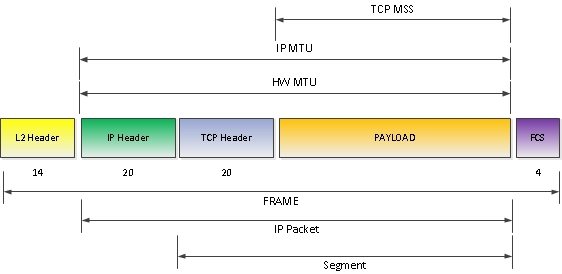
Рис. 1
Давайте пробежимся с MTU по уровням OSI:
Layer 2.
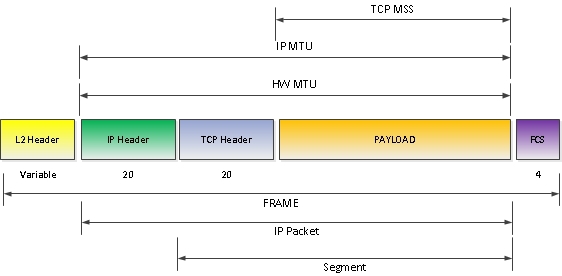
Ethernet MTU является частным случаем Hardware MTU. Определение Hardware MTU вытекает из общего определения:
Hardware MTU — это максимальный размер пакета, который может быть передан интерфейсом за одну итерацию (по крайней мере значение указано в спецификациях устройства – по факту некоторые чипсеты поддерживают передачу больших размеров пакетов, чем заявлено). Поэтому если взглянуть на рисунок 1 в отрыве от Ethernet, то получим следующее:
Рис. 2
Замечание: Однако и тут не обойтись без оговорки. Как вы видите, HW MTU (Ethernet MTU в частности) не включает заголовок L2 в себя. Однако это справедливо для IOS и IOS XE, но для IOS XR и JunOS заголовок L2 включен в размер HW MTU – Рис. 3. Эта особенность может привезти к проблемам при установке OSPF neighborship между платформами под управлением IOS(XE) и IOS XR (OSPF требует совпадения MTU в Hello пакетах). Поэтому, при конфигурации MTU для Ethernet интерфейсов, на стороне IOS XR MTU должно быть на 14 байт больше (12 байт src mac+dst mac и 2 байт EtherType). К примеру, MTU в 1500 в Cisco IOS эквивалентно MTU в 1514 для IOS XR.
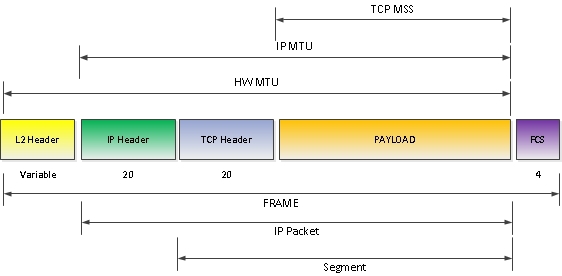
Рис. 3
Конфигурация и проверка.
Для того что бы изменить MTU на маршрутизаторах под управлением Cisco IOS используется команда интерфейс уровня:
Layer3.
Конфигурация и проверка.
Для изменения IP MTU на маршрутизаторах под управлением Cisco IOS используется команда интерфейс уровня:
Вот те раз. Команда ip mtu не видна в show run. Да тут есть интересный нюанс – если ip mtu совпадает с hw mtu, то в выводе show run будет отображаться только hw mtu. Если значения разные то отображаются оба.
Layer 4.
TCP Maximum Segment Size (MSS) определяет максимальный размер TCP сегмента (без TCP заголовка!), который может быть использован (отправлен/принят) в ходе TCP сессии. Анонс (именно анонс, не хендшейк) размеров TCP MSS происходит во время установки TCP сессии – принимающая сторона анонсирует стороне отправляющей какой размер TCP сегмент она может принять. Соответственно размер TCP MSS может различаться в рамках одной TCP сессии в зависимости от направления.
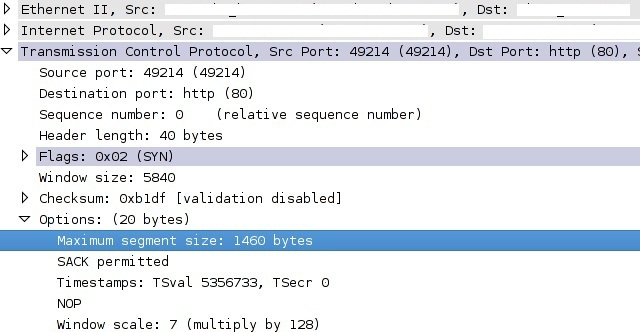
Рис. 4
Сторона, производящая анонс, высчитывает значение TCP MSS для себя по следующей формуле:
TCM MSS = (IP MTU – [IPHDR + TCPHDR])
Конфигурация.
Тут у нас возможны два сценария – маршрутизатор является транзитным или участником TCP сессии.
1) Транзитное устройство:
Для предотвращения дропа пакетов промежуточным устройством в случае наличия линка с малым MTU, маршрутизатор будет прослушивать TCP SYN пакеты и подменять значения MSS анонсируемые конечным устройством. Что приведет к отправке пакетов меньшей величины конечным устройством и вуаля – проблема с дропами на линке с малым MTU упреждена.
2) Терминирующее устройство:
Здесь всё просто – маршрутизатор является участником TCP сессии и мы можем установить принудительно, размер MSS который он будет анонсировать.
Кажется всё? Нет, не всё. Вспоминаем про MPLS. Вспоминаем… Закончили вспоминать, переходим к рассмотрению.
Layer 2,5. MPLS.
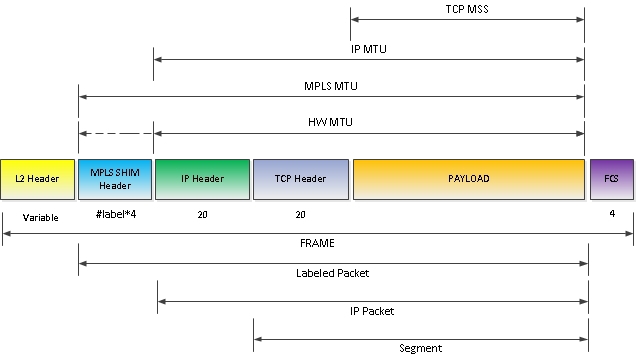
Рис. 5
Что здесь ещё интересного? MPLS MTU может быть больше HW MTU (поэтому на Рис. 3 HW MTU частично обозначено пунктиром). При этом IOS выдаст варнинг, но в большинстве случаев будет работать (зависит от чипсета интерфейса) и успешно пропускать по крайней мере baby-giant фреймы. А в иной раз можно получить дроп пакетов, повреждение данных, и сто лет без урожая.
Конфигурация и проверка.
Замечание: MPLS MTU отображается в running конфиге, также как и IP MTU — только в случае, если значение отличается от HW MTU. Но, в отличие от IP MTU, любое изменение HW MTU меняет значение MPLS MTU до значения HW MTU (IP MTU это действие не меняет).
MTU на коммутаторах Cisco.
На заметку администратору.
Так как основным методом проверки MTU и по сей день является команда PING, с выставленным df-bit и рамером пакета, приведу в заключение пару полезных триков:
1) Для того, что бы найти минимальный MTU (забавное сочетание) на сети можно использовать расширенную команду ping, причём как c конечных станций/серверов так и с оборудования Cisco. Пропингуем с маршрутизатора R01 маршрутизатор R02 с выставленным df-bit, c начальным размером пакета в 1000 байт, конечным 1500 байт, и шагом 100 байт. Кол-во повторений 2.
Как видите, проходит только 6 ICMP пакетов размером 1000, 1100, 1200, 1300 байт
Начиная с 1400 байт и выше пакеты не проходят. Следовательно, минимальное MTU между двумя точками — 1300 и 1400, что можно уточнить ещё за несколько циклов, ужимая диапазон и умешьшая шаг.
2) Частая проблема возникающая при взаимодействии сетевых и системных администраторов — с конечного устройства проходят пакеты одного размера, с ближнего к нему сетевого устройства большего размера. Причина лежит в том, что операционные системы (в частности Windows), когда вы задаёте размер пакета команде ping, воспринимают это значение как чистый paiload — без заголовков ICMP и IP, т.е. при указании ping 192.168.1.2 -l 100 система будет генерировать пакеты величиной 128 байт, а не 100 (8 байт ICMP заголовок и 20 байт IP). При указании же размера ICMP пакета на сетевом оборудовании Cisco указываемый вами размер включает уже оба заголовка. Поэтому на дефолтном Ethernet линке пинги с Windows OS (к примеру) покажут 1472 байт максимальный размер пакета проходящий без фрагментации, а Cisco 1500 байт. JunOS, кстати ведет себя также как и операционные системы (не включает заголовки)
На этом всё. Есть ещё в закромах старый драфт статьи по размерам фреймов и их эволюции, где описаны понятия Jumbo Frame, Baby-Giant Frame, встречающиеся в этой статье. Если посчитаете нужным, могу доработать и выложить и её.
Determining the MTU for your current network is not difficult, but it is a matter of trial and error. There are some caveats. First, each network has its own MTU, so your home network may be different from work and from the local coffee shop. Thus, if you set a custom MTU and then change networks, you probably need to change the MTU to match the new network. Second, the standard MTU size for Ethernet/AirPort connections is 1500. For Ethernet DSL (PPPoE), it is 1492. Third, it is unlikely your MTU size is greater than 1500 or lower than 1400, but feel free to experiment with different values.

ping: sendto: Message too long
If you get a response that the message is too long, that means the packet size is too large and must be reduced.
1480 bytes from 208.77.188.166: icmp_seq=0 ttl=46 =185.42 ms
Did this guide work for you? How important do you feel it is to edit the MTU value? How has it affected your network performance? Let others know in the s.
HackAAPL: Hacking Apple Products
The approaches below use the pico editor, but any text editor will do.
Determining correct MTU Size
MTU = maximum IP datagram that can be sent over an interface, including IP ers. This must be less than or equal to the maximum size data field of the lower layer (e.g., 1500 bytes for Ethernet).
In the following examples, I am connected to a Corporate network via VPN (using SOHO router) over en0.
Not all routers or networks will return this error. Somes the ping might just out.
Approach 1
Make sure to use the correct version of Cocktail for your OS X version.
Approach 2
This approach does not apply to OS X versions 10.4 and up. Apple got rid of the /System/Library/StartupItems/Network directory in 10.4.
This one is kind of easy and the approach involves changing startup items for the network settings upon bootup (on the system files). The file we can to change is located at:
The file that we need to change is called Network.You are going to need to sudo edit the file to make the change. The command would be the following:
sudo pico Network
This will ask for your password and if you have admin rights to the system it will let you edit it. The file should look something like this:
We need to add to this file the change of MTU. To do this just look inside the StartService () and at the end add the following:
ifconfig <interface> mtu 1400
The <interface> needs to be changed to the interface name you want to change. For a interface system it usually is en0. For wireless it usually is en1. To know for sure you need to issue the command ifconfig that will tell you what interface you want to modify. Or you can just modify them all.
Once changed it would look like the following:
In this case we changed the configuration for en2 (a secondary nic card).
Once the system reboots it will issue the command and return the MTU to 1400. But any change e of the interface is going to cause the OS to reset it back to 1500 (man I hope they fix this soon).
Approach 3
This is a very nice way of doing it, and the one I would probably . It is more elaborate but certainly makes life easier to enable or disable the change.
This rmation is taken from Apple support article 107474
Use the procedure below to create a startup item script that sets the maximum transmission unit (MTU) value for your network interface(s). This may be required when using certain Internet service providers.
Note: This document applies to Mac OS X 10.2 through 10.2.8. I have also tested this on OS X 10.4.8. (Up: Tested on 10.4.11 as well)
Follow these steps to create a script that sets the MTU each the computer restarts:
- Open Terminal (/Applications/Utilities/).
- Type: cd /Library
- Press Return.
- Type: mkdir StartupItems
- Press Return. (If you encounter an error, continue to step 6.)
- Type: cd StartupItems
- Press Return.
- Type: mkdir MTU
- Type: chmod 755 MTU
- Press Return.
- Type: cd MTU
- Press Return.
- Type: pico MTU
- Press Return.
In the pico editor, paste in the following text.
Begin copying below this line.
End copying above this line.
- Un the /sbin/ifconfig line(s) to set the MTU for a particular interface.
- When you have finished customizing the file, save it (press Control-O), press Return, and exit pico (press Control-X).
- Type: chmod 755 MTU
- Press Return.
- Type: pico StartupParameters.plist
- Press Return.
- In the pico editor paste in the following text for 10.4.8 (see farther down for 10.2.x).
- Begin copying below this line.
If you are on OSX 10.2.x, paste this in instead:
End copying above this line.
- When you have finished customizing the file, save it (Control-O), press Return, and exit pico (Control-X).
- For OSX 10.4.8, type: chmod 644 StartupParameters.plist
- For OSX 10.2.x, type: chmod 755 StartupParameters.plist
- Press Return.
- Type: sudo pico /etc/hostconfig
- When prompted, enter your password.
- Press Return.
- In the pico editor, add this line at the :
Save it (Control-O), press Return, and exit pico (Control-X).
When you restart the computer, MTU is set for the interface that you specified.
The MTU will be reset after changing a Location, waking the computer from sleep, or changing the e of the network interface. To use the script again without having to restart, enter the following command:
sudo SystemStarter start MTU
If you experience any issues or wish to not set MTU during startup, you can turn off the new script by changing the MTU line in /etc/hostconfig to:
Approach 4
Only for 10.4 and above. This method seems to work on 10.4.11.
Starting with Tiger (10.4), Apple started replacing the StartupItems with launchd for starting services. This migration continued in 10.5 (Leopard).
Launchd is missing a number of capabilities that were available when using StartupItems, such as specifying dependencies. Contributions are welcome to make this better.
Lingon is the editor I have used for managing launchd items.
In the pico editor, paste in the following text. You will need to modify it.
Next you have to create the script to run. The example below uses the pat that I use. You might want to use a different path where you store scripts you write.
- When you have finished customizing the file, save it (press Control-O), press Return, and exit pico (press Control-X).
- Type: sudo chmod 755 MTU
- Press Return.
- To load, enter the following
sudo launchctl load /Library/LaunchDaemons/com.xxx.setmtu.plist
Решения 10 для ускорения Интернета на Mac
Никто не любит скоростной интернет с черепахой. не так ли? Однако в наши дни существует так много факторов, которые могут способствовать замедлению вашей скорости.
Несмотря на то, что вы получили пакет с максимальной скоростью, бывают моменты, когда он становится слишком медленным для обработки.
Сегодня я дам вам 10 способы повысить и ускорить интернет на Mac, Читайте дальше, чтобы узнать!
Вот тактика, которую я вам покажу.
Руководство по статьеЧасть 1. Что вызывает интернет-медлительность?Часть 2. Как ускорить интернет на Mac (мощные способы 10)Часть 3. Лучшее решение для ускорения интернета на MacЧасть 4. Вывод
Часть 1. Что вызывает интернет-медлительность?
Независимо от того, используете ли вы старый Mac и заметили медленную работу Wi-Fi, или вы просто установили более высокую скорость, но не получили ее. Есть несколько случаев, когда мы действительно можем столкнуться с задержкой Wi-Fi, и это обычно происходит в дни, когда нам больше всего нужно. Вместо того, чтобы выбросить свой маршрутизатор в окно, сначала выясните, что вызывает медлительность, и вы поймете, как устранить проблему.

Вот несколько причин, почему ваш интернет медлительность
Ваш дружелюбный сосед, возможно, стал слишком дружелюбным и тоже поделился вашим подключением к Интернету. Большие файлы также могут вызвать головную боль, и даже вирусы могут нарушить работу вашей системы. Многие из этих блокировок замедляют ваше интернет-соединение и могут привести к снижению производительности.
Часть 2. Как ускорить интернет на Mac (мощные способы 10)
Теперь, когда вы понимаете возможные причины замедления работы WiFi, попробуйте выполнить любое из этих действий. Решения 10 и, безусловно, вы будете наслаждаться максимальной скоростью на вашем Mac!
Решение 1. Положение маршрутизатора
Не стоит недооценивать расположение маршрутизатора и его положение дома, потому что небольшое изменение направления может вызвать большую задержку. Лучше всего установить маршрутизатор на более высоком месте в доме и без возможных помех, таких как стены, двери и т. Д. Бетон и металл являются худшими блокировщиками сигнала, поэтому убедитесь, что вы разместили маршрутизатор как можно свободнее в этих перегородках.
Решение 2. Проверьте скорость Интернета.
Если цифры совпадают, вы можете улучшить скорость, протестировав остальные варианты, которые у нас есть ниже, в противном случае обратитесь к интернет-провайдеру и сообщите им текущую скорость, которую вы получаете.
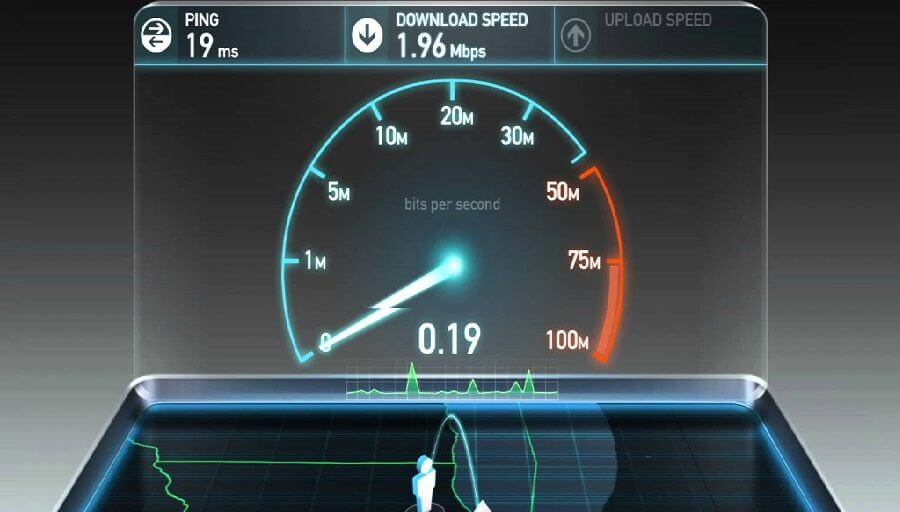
Решение 3. Проверьте конфигурацию маршрутизатора и Mac.
Другим возможным фактором, который может вызвать задержку, является сетевая конфигурация маршрутизатора и Mac. Все, что вам нужно, это войти в свою учетную запись администратора, то есть 192.168.2.1, ввести правильное имя и пароль.
Запомните параметры конфигурации Mac и проверьте скорость, с которой он подключается к вашему провайдеру.
Вы также можете проверьте настройки конфигурации Mac выполнив следующие шаги:
Откройте Системные настройки на Mac, перейдите в Сеть и нажмите Интернет и беспроводная связь.
Нажмите «Дополнительно» и проверьте параметры TCP / IP, DNS, WINS, 802.1X, Proxies и Hardware.
Для аппаратного обеспечения все детали предоставляются автоматически, если они не изменены вручную.
Это Аппаратные ценности должно быть таким же, как показано ниже:
Дуплекс: полный дуплекс, контроль потока
MTU: стандартный (1500)
Решение 4. Закройте ненужные запущенные приложения.
Одним из факторов, который мы едва замечаем, является запуск приложений в фоновом режиме. Мы можем часто обвинять WiFi в медленном соединении, но мы не рассматриваем некоторых космических злоумышленников на Mac.
к ускорить интернет на Mac, Вы можете проверьте, не остались ли запущенные приложения в фоновом режиме:
Откройте Activity Monitor на Mac
Проверьте, какие приложения в настоящее время работают
Вы можете закончить задание для этих ненужных приложений и программного обеспечения
Если вы также открыли несколько вкладок и браузеров, они также оспаривают свой способ подключения к Интернету, поэтому вы получаете высокую скорость. Используйте и обращайтесь к ним одновременно, чтобы избежать сетевого трафика.
Решение 5. Используйте кабель Ethernet.
Может показаться, что это не лучшая идея, так как вы будете подключены к маршрутизатору, но чтобы получить максимальную скорость на вашем Mac для сиюминутных причин и тестирования, вы можете использовать сетевой кабель вместо.
Да, кабели Ethernet обеспечивают большую скорость без задержек по сравнению с Wi-Fi, который может иметь так много перегрузок и помех, прежде чем он сможет подключить ваше устройство.
Решение 6. Измените настройки безопасности WiFi.
Если вы подозреваете, что ваши соседи могут получать бесплатный доступ в Интернет, вы можете настроить параметры безопасности беспроводного Интернета.
Вернитесь и войдите в панель администратора и проверьте настройки безопасности. Вы можете выбрать различные настройки, такие как Open, d, WEP, WPA, WPA2, WPA2-PSK.
Выберите WPA2-PSK, который имеет оптимальную безопасность.

Решение 7. Минимизируйте частоту резервного копирования на Mac
По умолчанию резервное копирование Machine делает это каждый час, и это может быть головной болью при резервном копировании больших файлов. Вы можете остаться с меньшей скоростью Интернета, чтобы использовать!
Вы можете использовать любой сторонний планировщик Machine для управления частотой или временем резервного копирования, или вы можете вручную установить интервал резервного копирования, следуя этим шагам:
Откройте Терминал. Вы также можете запустить его из папки Applications> Utility.
Введите следующую команду:
по умолчанию напишите /System/Library/LaunchDaemons/com.apple.backupd-auto
Помните, что интервалы рассчитываются в секундах, так что вы можете рассчитать и в секундах. По умолчанию для него установлены интервалы 3600, поэтому, если вам нужно устанавливать резервную копию каждые часы 2, измените ее на 7200. Смотри ниже.
StartInterval -int <7200>
Решение 8. Очистите кеши браузера, историю, файлы cookie и загрузки.
Использование веб-браузеров, таких как Safari, Chrome и Firefox, может привести к тому, что на вашем Mac будет храниться много данных, и это может повлиять на их подключение к Интернету.
В большинстве случаев нам нравится открывать множество вкладок и браузеров, основываясь на том, что мы хотим проверить онлайн.
Мало ли мы знали, что эти шаги могут вызвать серьезную потерю скорости и могут сильно повлиять на производительность.
Мало того, что это теряет скорость на самой системе, но также и интернет-соединение также. Каждое открытое программное обеспечение или программы пробиваются к вашему интернету, и это вызывает настоящие проблемы.
к ускорить интернет на Mac, рассматривать стирание истории браузера, кеши, файлы cookie и загрузки. Попробуйте это в Safari, выполнив следующие действия:
Запустить браузер Safari
Перейдите в Управление данными сайта и нажмите «Удалить все».
Чтобы очистить историю и остальное, вы можете перейти к:
В меню нажмите «Очистить историю», «Расширения» и выберите их по отдельности или удалите все из них.
Решение 9. Перезагрузите маршрутизатор.
Тем не менее, ничто не сравнится с хорошим перезапуском. Если вы считаете, что на вашем Mac недостаточно скорости, попробуйте перезагрузить маршрутизатор.
Оставьте его на несколько секунд и включите его снова.
Проверьте свой интернет и посмотрите, изменился ли он в лучшую сторону, в противном случае обратитесь к поставщику услуг и сообщите ему о проблеме и о шагах, которые вы предприняли для повышения скорости вашего интернета.
Лучшая часть? Далее я покажу вам лучшее решение для ускорения интернета на Mac.
Часть 3. Лучшее решение для ускорения интернета на Mac
PowerMyMac работает без проблем от диагностики состояния вашей системы, удаляет ненужные файлы, снимает сбои на жестком диске и выполняет очистку браузера. Это также работает лучше всего для ускорения интернета на вашем Mac, не выполняя описанные выше шаги вручную.
Шаг 1. Загрузите и запустите iMyMac PowerMyMac на вашем Mac
Скачайте и запустите программное обеспечение. Вы можете пройти бесплатный маршрут ниже.
Получите бесплатную пробную версию прямо сейчас!
Шаг 2. Сканирование всей системы Mac
Выберите Master Scan. Разрешить программе сканирование вся система Mac. Просмотрите каждый результат и определите, какие части необходимо очистить. Вы можете очистить кэш приложений, системные мусоры и журналы и многое другое.

Шаг 3. Просмотрите и выберите элементы для очистки
Нажмите Oчистка кнопка для удаления выбранных файлов

Вы также можете выбрать другие инструменты, такие как большие и старые файлы, расширения, конфиденциальность и деинсталлятор.
Все файлы в папках нежелательной почты будут удалены, и вы вернете Mac на оптимальную скорость. Никаких других методов, кроме использования PowerMyMac.
Люди также читают:Как очистить Mac ненужные файлыКак удалить куки на Mac
Часть 4. Вывод
Итак, у вас это есть, вы только что узнали, как ускорить Интернет на Mac с помощью 10 различными способами. Попробуйте использовать любой из этих способов, чтобы ваш интернет работал на максимальной скорости.
Однако, если вы не хотите проходить через это и вручную удалять ненужные файлы и помехи, для достижения лучших результатов используйте iMyMac PowerMyMac.
Это лучший и простой способ повысить скорость вашего интернета и очистить всю систему.
Читайте также:

